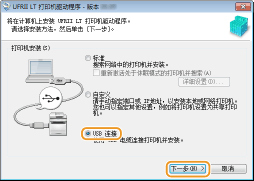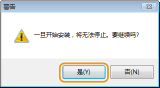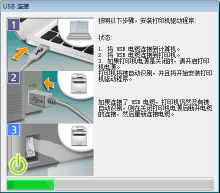从佳能网站下载后安装
从佳能网站下载最新版本后安装打印机驱动程序。
1
以管理员账号登录到计算机。
2
从佳能网站下载打印机驱动程序 (http://www.canon.com/).
有关如何下载打印机驱动程序的更多信息,请参阅打印机的驱动程序下载页面。
3
解压下载的文件。
4
5
如果进行 USB 连接,请关闭打印机。
如果打印机开机时安装打印机驱动程序,可能不识别打印机。安装前务必关闭电源。
6
如果下载的文件夹中包含打印机状态窗口,则打开打印机状态窗口文件夹。
如果不包含打印机状态窗口,则进入步骤 10。
32 位操作系统
[Printer_Status_Window] [simplified_chinese]
[simplified_chinese]  下载文件的 [32BIT] 文件夹
下载文件的 [32BIT] 文件夹
[Printer_Status_Window]
 [simplified_chinese]
[simplified_chinese]  下载文件的 [32BIT] 文件夹
下载文件的 [32BIT] 文件夹64 位操作系统
[Printer_Status_Window] [simplified_chinese]
[simplified_chinese]  下载文件的 [x64] 文件夹
下载文件的 [x64] 文件夹
[Printer_Status_Window]
 [simplified_chinese]
[simplified_chinese]  下载文件的 [x64] 文件夹
下载文件的 [x64] 文件夹
如果不知道是指定 Windows Vista/7/8.1/10/Server 2008/Server 2012/Server 2012 R2/Server 2016 的 32 位版本还是 64 位版本,请参阅 查看位体系结构。
7
双击“Setup.exe”。
8
阅读许可协议,然后单击 [是] 表示同意。
9
安装打印机状态窗口。
|
1
|
单击 [开始]。
|
|
2
|
单击 [是]。
|
10
打开存储打印机驱动程序的文件夹。
32 位操作系统
[UFRII] [simplified_chinese]
[simplified_chinese]  下载文件的 [32BIT] 文件夹
下载文件的 [32BIT] 文件夹
[UFRII]
 [simplified_chinese]
[simplified_chinese]  下载文件的 [32BIT] 文件夹
下载文件的 [32BIT] 文件夹64 位操作系统
[UFRII] [simplified_chinese]
[simplified_chinese]  下载文件的 [x64] 文件夹
下载文件的 [x64] 文件夹
[UFRII]
 [simplified_chinese]
[simplified_chinese]  下载文件的 [x64] 文件夹
下载文件的 [x64] 文件夹
如果不知道是指定 Windows Vista/7/8.1/10/Server 2008/Server 2012/Server 2012 R2/Server 2016 的 32 位版本还是 64 位版本,请参阅 查看位体系结构。
11
双击“Setup.exe”。
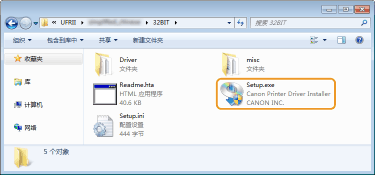
12
阅读许可协议,然后单击 [是] 表示同意。
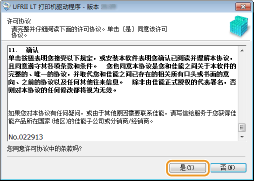
13
安装打印机驱动程序。
 有线局域网或无线局域网连接
有线局域网或无线局域网连接
|
1
|
选择 [标准],选中 [重新激活处于休眠模式的打印机并搜索] 复选框,然后单击 [下一步]。
如果在 IPv6 环境中使用打印机,请单击 [详细设置]
 选择 [标准 TCP/IP 端口] 选择 [标准 TCP/IP 端口]  单击 [确定]。 单击 [确定]。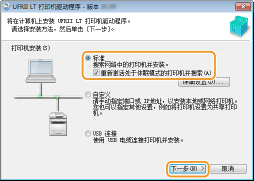  关于 [详细设置]
可选择端口类型。 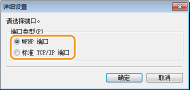 [MFNP 端口](仅用于 IPv4 环境)
这种端口可以自动检测打印机的 IP 地址。只要打印机和计算机属于同一子网,即使更改打印机的 IP 地址,也会保持连接。因此,每次更改 IP 地址不必添加新端口。如果在 IPv4 环境中使用打印机,请选择该设置。 [标准 TCP/IP 端口]
这是标准 Windows 端口。只要更改打印机的 IP 地址,必须添加新端口。 |
|
|
2
|
从 [打印机列表] 选中所要安装打印机的复选框。
如果要在 IPv6 环境中使用打印机,请单击 [IPv6 设备] 选项卡。
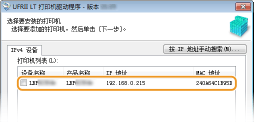  如果显示 [选择过程] 屏幕
如果已安装打印机驱动程序,在 [选择要安装的打印机] 屏幕之前会显示 [选择过程] 屏幕。对您的打印机,此处进行的选择对安装过程没有影响,只要单击 [下一步]。 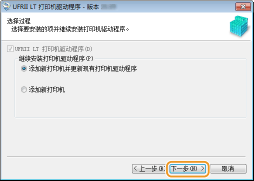 如果未显示 [IPv6 设备] 选项卡
返回上一屏幕,并单击 [详细设置]  选择 [标准 TCP/IP 端口]。 选择 [标准 TCP/IP 端口]。 如果 [打印机列表] 中未出现想要的打印机
有线局域网/无线局域网连接问题 |
|
|
3
|
选中 [设置打印机信息] 复选框,然后单击 [下一步]。
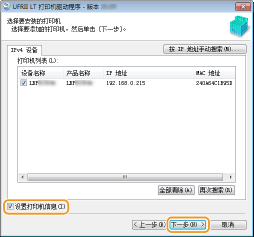 |
|
|
4
|
根据需要设置打印机信息,然后单击 [下一步]。
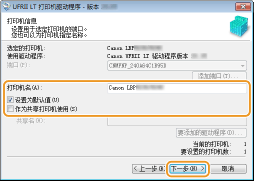 [打印机名]
根据需要更改打印机名称。 [设置为默认值]
如果要将打印机用作默认打印机,请选中复选框。 |
|
|
5
|
检查 [要安装驱动程序的打印机列表] 中的打印机信息,然后单击 [开始]。
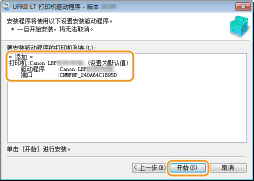
|
 USB 连接
USB 连接
14
选中 [立即重新启动计算机] 复选框,然后单击 [重新启动]。
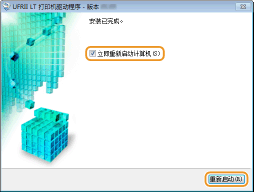
检查安装结果
|
如果已正确安装打印机驱动程序,打印机文件夹中将显示所安装打印机的图标(显示打印机文件夹)。
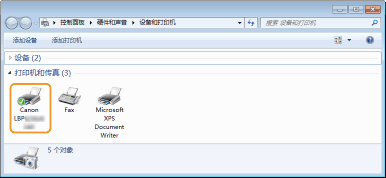 |
 |
如果未显示图标卸载打印机驱动程序(卸载打印机驱动程序)并从开始重新安装。
|
 开始安装打印机驱动程序。
开始安装打印机驱动程序。